SORACOM Mosaic の提供の終了について
- 2024 年 6 月 30 日をもって SORACOM Mosaic に対応するエッジコンピューターである S+ Camera シリーズの販売およびサポートを終了しました。SORACOM Mosaic のサポートは 2024 年 12 月 31 日まで承ります。
- 2024 年 12 月 31 日に SORACOM Mosaic の提供を終了します。
エッジコンピューターが Mosaic から管理できる状態 (*1) になっていることを確認します。
- (*1) エッジコンピューターが Inventory デバイス として、SORACOM へ接続できている状態です。
操作を始める前に準備が必要です (クリックして確認してください)
(1) エッジコンピューターを準備して SORACOM ユーザーコンソールに登録する
あらかじめ、エッジコンピューターの初期設定を行ってください。詳しくは、「S+ Camera シリーズユーザーガイド」の S+ Camera シリーズの初期設定を行う を参照してください。
準備完了ユーザーコンソール にログインします。
→ → の順にクリックします。
SIM 管理画面が表示されます。
エッジコンピューターの IoT SIM にチェックを入れて、 をクリックします。
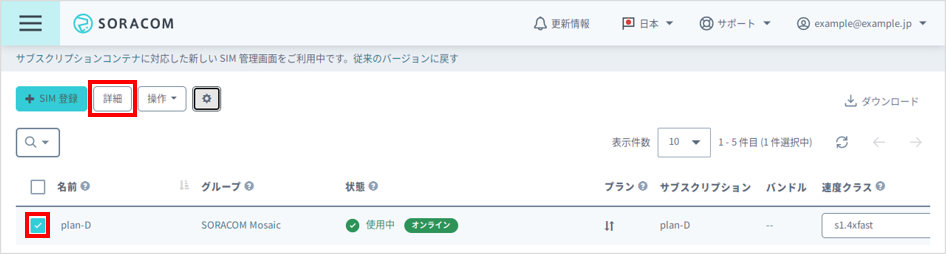

SIM 詳細画面が表示されます。
SIM 管理画面にエッジコンピューターの IoT SIM が表示されない場合は
IoT SIM を SORACOM ユーザーコンソールに登録します。詳しくは、ステップ 2: IoT SIM を SORACOM ユーザーコンソールに登録する を参照してください。
タブの に オンライン と表示されていることを確認します。
オンライン と表示されている場合は、エッジコンピューターの IoT SIM が SORACOM と接続できています。
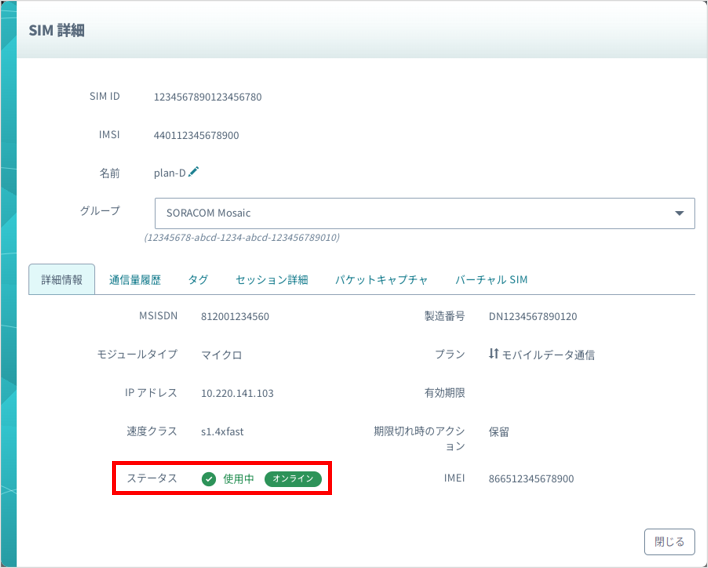

SIM 詳細画面で「オンライン」と表示されない場合は
以下のいずれかの原因が考えられます。
- エッジコンピューターの電源が入っていません。電源を入れてください。
- IoT SIM のステータスが「使用中」になっていません。ステータスを「使用中」に設定してください。詳しくは、「SORACOM Air for セルラー」の IoT SIM のステータスを変更する / 解約する を参照してください。
- エッジコンピューターが設置された場所の電波強度が悪く、接続できない可能性があります。電波強度が十分な場所に設置してください。
通信経路を Arc に切り替えている場合の「オンライン」の表示について
通信経路を Arc に切り替えている 場合は、オンライン の表示は、エッジコンピューターの IoT SIM またはバーチャル SIM/Subscriber で SORACOM と接続できていることを表します。どちらで接続しているかは、手順 9 の表示で確認できます。
の番号をメモして、 をクリックします。
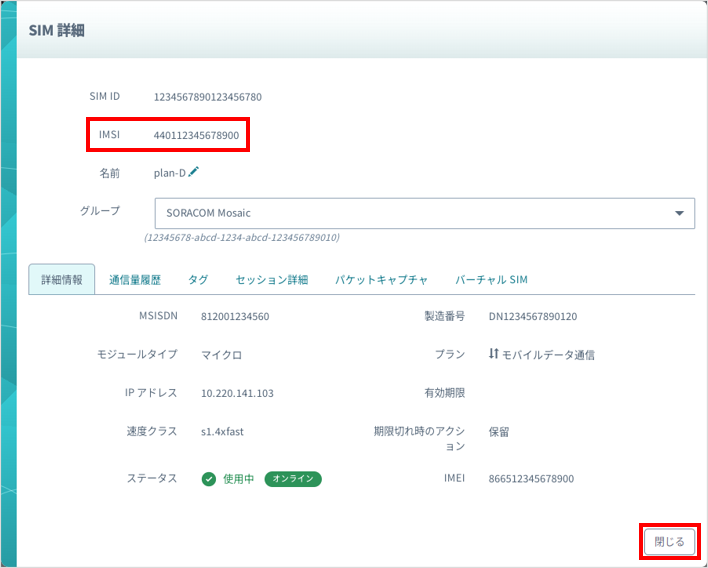

→ → の順にクリックします。
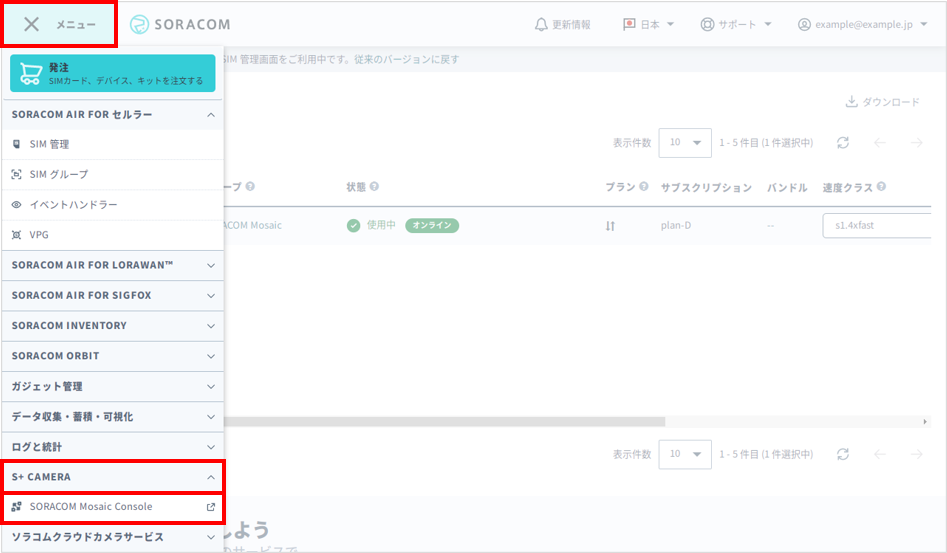

Mosaic コンソールが表示されます。
右上のユーザー名をクリックして、 をクリックします。
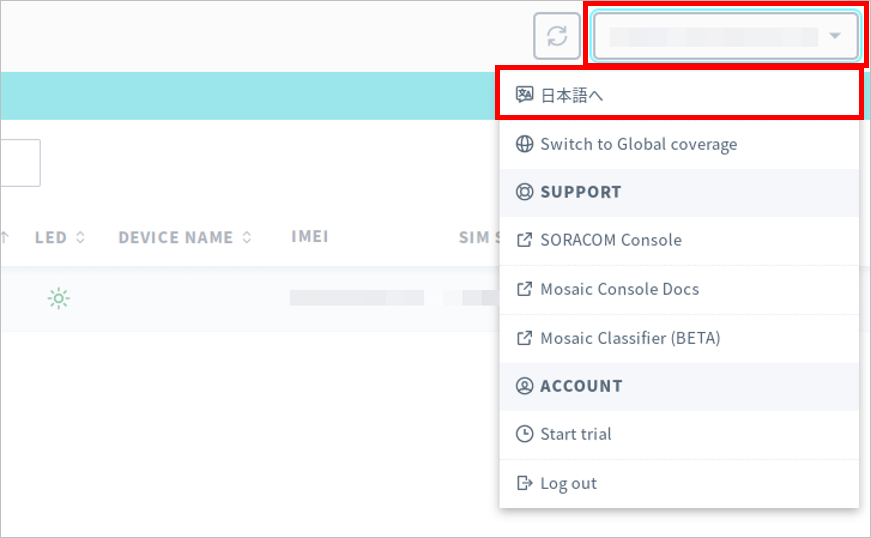

Mosaic コンソールが日本語表示に切り替わります。
手順 5 でメモした IMSI と一致するエッジコンピューターのデバイス ID をクリックします。
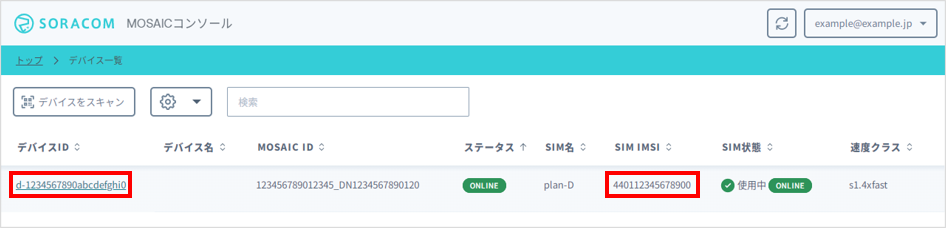

、、および の表示を確認します。
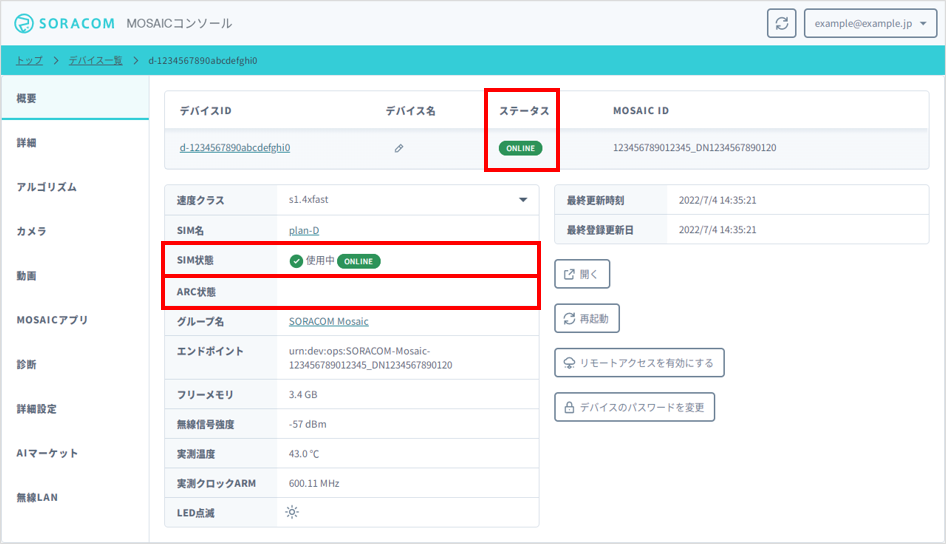

- : Inventory デバイスとしてのステータスが表示されます。
- : IoT SIM のステータス および セッション が表示されます。
- : バーチャル SIM/Subscriber のステータスおよびセッションが表示されます。通信経路を Arc に切り替え たことがある場合に限り、ONLINE または OFFLINE が表示されます。
これらの表示の組み合わせで、エッジコンピューターが SORACOM に接続されているかどうかと、その際の通信経路がわかります。
説明 ONLINE ONLINE (空欄) SORACOM に、IoT SIM で接続されています。 OFFLINE OFFLINE (空欄) SORACOM に接続されていません。 ONLINE ONLINE OFFLINE SORACOM に、IoT SIM で接続されています。エッジコンピューターの IoT SIM にバーチャル SIM/Subscriber が作成されたことがありますが、現在は解約されています。 ONLINE OFFLINE ONLINE SORACOM に、Arc (Wi-Fi 経由) で接続されています。 OFFLINE OFFLINE ONLINE エッジコンピューターの IoT SIM にバーチャル SIM/Subscriber が作成されています。ただし、Wi-Fi が切断されているため、SORACOM には接続されていません。 [ステータス] に「ONLINE」と表示されない場合は
- に OFFLINE と表示される場合は、以下の内容を確認してください。
- IoT SIM に設定されている SIM グループで、SORACOM Air メタデータサービスをオンにしてください。詳しくは、「S+ Camera シリーズユーザーガイド」の ステップ 3: S+ Camera シリーズを Mosaic コンソールに登録する を参照してください。
- IoT SIM を利用している場合 (通信経路を Arc に切り替えていない場合) は、手順 4 の画面で オンライン と表示されていることをもう一度確認してください。オンライン と表示されている場合は、少し待ってから Mosaic コンソールの右上にある
 (リフレッシュボタン) をクリックしてください。
(リフレッシュボタン) をクリックしてください。 - 通信経路を Arc に切り替えている場合 は、Wi-Fi アクセスポイントが正常に動作していることを確認してください。Wi-Fi アクセスポイントが正常に動作していない場合は、緊急復帰モード を利用して、SORACOM に IoT SIM で接続する状態に戻してください。
- に と表示される場合は、IoT SIM のステータス が「休止中 (inactive)」です。「使用中 (active)」に変更してください。
- に と表示される場合は、IoT SIM のステータス が「利用中断中 (suspended)」です。「使用中 (active)」に変更してください。
